越來越多的人被蘋果產品,如iPhone,iPad和其他相關係列所吸引。 結果,iTunes用戶組也迅速上升。 使用iTunes更新到最新的iOS版本或同步文件是很常見的。 但是,許多人報告他們有iTunes錯誤17並且無法完成升級或恢復過程。
如果您在不知道原因的情況下遇到iTunes錯誤17,您可以閱讀本文並按照以下步驟自行修復錯誤17。 沒關係你不知道iPhone錯誤17的真正原因。 只需按照以下操作,按照並檢查您的iOS設備即可。
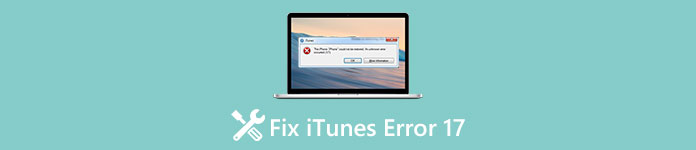
- 什麼是iTunes錯誤17
- iTunes錯誤17解決方案1:檢查您的網絡
- iTunes錯誤17解決方案2:禁用防火牆/防病毒軟件
- iTunes錯誤17解決方案3:更新到最新的iTunes版本
- iTunes錯誤17解決方案4:重新啟動計算機/ iOS設備
- iTunes錯誤17解決方案5:檢查主機文件
- iTunes錯誤17解決方案6:使用iTunes Data Extractor恢復iPhone
什麼是iTunes錯誤17
使用iTunes升級或還原iOS設備時,會發生iTunes錯誤17。 您將收到一條消息“ iPhone [設備名稱]無法還原。發生未知錯誤(17)”。 您可以看到類似的消息 iTunes錯誤3194 以及其他類似的iTunes錯誤代碼。 根據蘋果公司的說法,iTunes錯誤17主要是由連接問題引起的,這導致iTunes無法與蘋果公司的軟件更新服務器通信以及其他問題。 幸運的是,您可以在此處獲得簡單的解決方案來修復iTunes錯誤17。
iTunes錯誤17解決方案1:檢查您的網絡
Internet連接不良會導致iTunes無法與Apple的服務器連接,然後導致iTunes錯誤17。因此,您需要確保使用的Wi-Fi穩定且運行速度快。 您可以觸摸Wi-Fi路由器進行檢查。 冷卻下來,如果溫度過高,請稍後再重新啟動。

iTunes錯誤17解決方案2:禁用防火牆/防病毒軟件
確實,預裝的防病毒軟件和防火牆可能會阻止iTunes連接到Apple的服務器。 因此,您可以禁用防火牆或卸載安全軟件以找出真正的原因。 好了,不要忘記使用iTunes升級或還原後啟用防火牆並再次重新安裝防病毒軟件。 否則,您可能會遇到新問題。
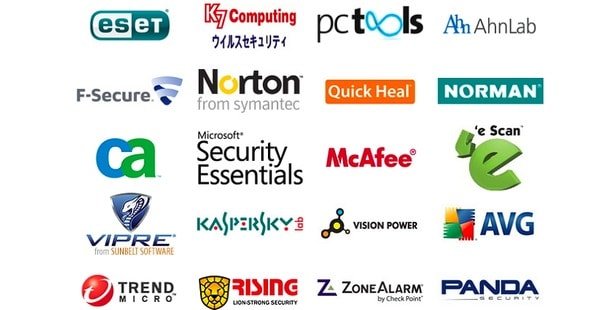
iTunes錯誤17解決方案3:更新到最新的iTunes版本
您在iPhone或iPad上運行最新iOS版本的成像,但仍然使用過時的iTunes版本。 它可能會導致衝突,包括iTunes錯誤17。 因此,您應始終保持iTunes的最新狀態。 實際上,當有可用版本時,iTunes會自動提示您。 您也可以手動檢查是否有新版本。

iTunes錯誤17解決方案4:重新啟動計算機/ iOS設備
也許iTunes錯誤17是由小毛刺和其他不太重要的對象引起的。 在此期間,執行強制重啟可以自動解決這些錯誤。 因此,您可以斷開iPhone或iPad與計算機的連接,然後重新啟動計算機和iOS設備以修復iTunes錯誤17。 之後,將iOS設備重新連接到您的計算機並運行iTunes以升級或同步它。

iTunes錯誤17解決方案5:檢查主機文件
有時,不合適的主機文件也可能導致發生錯誤以及17 iTunes問題。 因此,您需要檢查並重置主機文件,以確保iTunes可以再次與Apple的服務器通信。
步驟1。 檢查您的主機文件
對於 Windows 11/10/8/7/Vista/XP 用戶:C: /Windows/System32/drivers/etc/hosts
對於Mac OS X / 11用戶:Finder /轉到主機文件/ etc / hosts
步驟2。 重置主機文件
在Windows主機文件的底部鍵入並確認“ 74.208.105.171 gs.apple.com”。
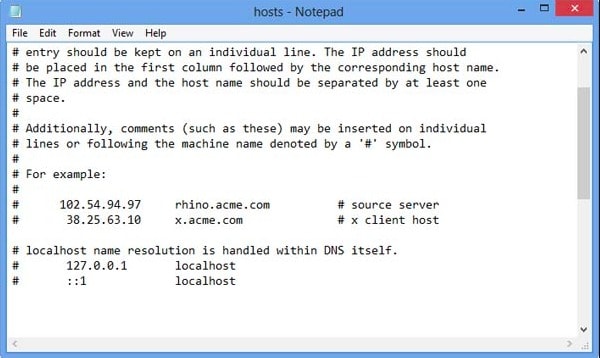
對於Mac用戶,您可以鍵入“#17.151.36.30 gs.apple.com”。

然後使用USB線將iPhone連接到Windows或Mac計算機並再次運行iTunes。
iTunes錯誤17解決方案6:使用iTunes Data Extractor恢復iPhone
雖然iTunes是許多人備份和恢復iPhone,iPad或iPod的默認選擇,但您仍然可以獲得許多缺點。 例如,您無法有選擇地從iTunes備份恢復iOS數據。 iTunes不允許您在恢復過程中預覽iTunes備份文件。 要繞過iTunes錯誤17和iTunes錯誤3194 Windows 10等,您可以採取 Apeaksoft iOS數據備份和還原 代替。 它是一個很好的iTunes替代品,使您可以輕鬆,安全地備份和恢復iOS數據。
- 只需單擊一下即可將iPhone,iPad或iPod中的數據備份到Windows。
- 備份後或恢復前詳細預覽數據。
- 從以前的備份文件恢復任何數據,不會丟失數據。
- 創建加密備份以保護與iTunes類似的重要文件。
步驟1。 啟動iTunes Data Extractor
免費下載並安裝iOS數據備份和還原軟件。 打開該程序,以查看主界面中顯示的兩個部分。 然後使用閃電USB電纜將iPhone或iPad與計算機連接。

步驟2。 從iOS設備備份數據
單擊“ iOS數據備份”,然後選擇要備份的數據類型。 然後選擇“下一步”開始將iPhone或iPad數據備份到PC。 是否有iTunes錯誤17或其他與iTunes有關的問題都沒有關係。

步驟3。 預覽備份文件
iPhone備份過程完成後,可以單擊“還原iOS數據”以預覽詳細信息。 選擇該備份文件,然後單擊底部的“立即查看”選項。

步驟4。 選擇並恢復iOS數據
您可以在左側面板的類別中查看所有可用的文件類型。 單擊某種文件類型,然後查看詳細信息。 將有一個預覽窗口供您使用。 標記所有要輸出的項目。 選擇“還原到設備”可將數據還原到iPhone或iPad,而無需直接覆蓋。 否則,您也可以單擊“還原到PC”將iOS數據還原到您的桌面。

你可能也想知道 如何修復iTunes錯誤14.
結論
目前,您只能將聯繫人和備註恢復到iPhone,iPad或iPod,而另一個選項允許您自由地將任何數據恢復到PC。 說實話,如果你想避免煩人的iTunes錯誤17並獲得可定制的備份和恢復過程,你不應該錯過最好的iTunes替代程序。




